在日常工作和学习中,我们经常需要查阅和比对多个Excel表格的内容,而在手机上查看这些表格时,往往因为屏幕尺寸有限和操作不便而带来一定的困难。为了解决这一问题,现在许多手机已经配备了Excel表格快速检索功能,让用户可以更便捷地查找所需的信息。通过这项功能,用户可以轻松地搜索、筛选和比对多个表格内容,提高了工作效率和准确性。
手机Excel表格快速检索功能
操作方法:
1.在手机上打开WPS office;

2.在打开WPS office页面中,我们找到存于或下载于手机上的Excel表格文件并点击打开该Excel表格;
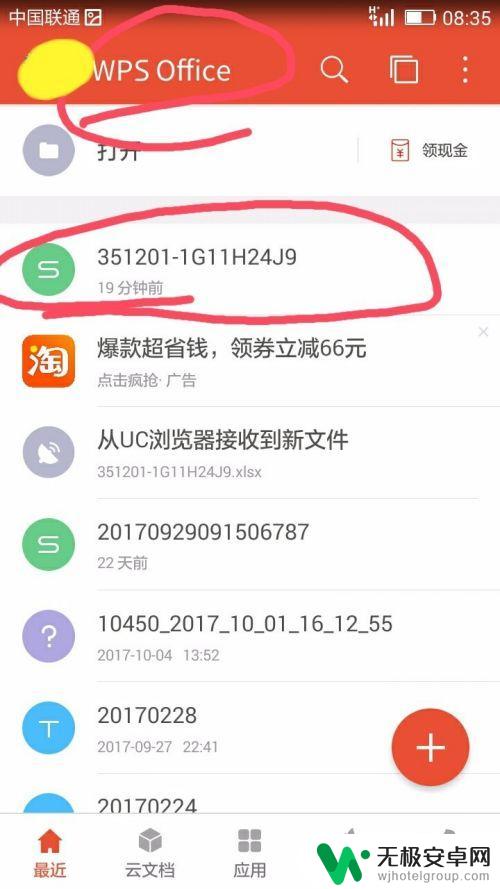
3.此时在打开的表格中我们可以看到有许多内容,我们可以通过手指在屏幕上上下滑动查看更多内容。但如果在庞大的数据中找到我们想要的内容或查找到某个人的信息,一个一个找是不切实际的,那怎么快速找到呢?
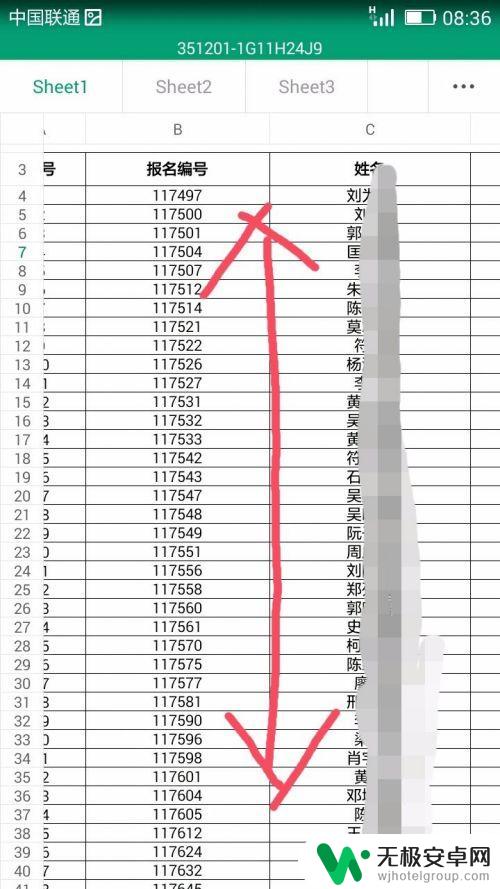
4.在表格中的任意地方用手指轻轻触碰,此时在表格页面下方就会出现几个功能选项。如工具、适应手机、分享和小助手。
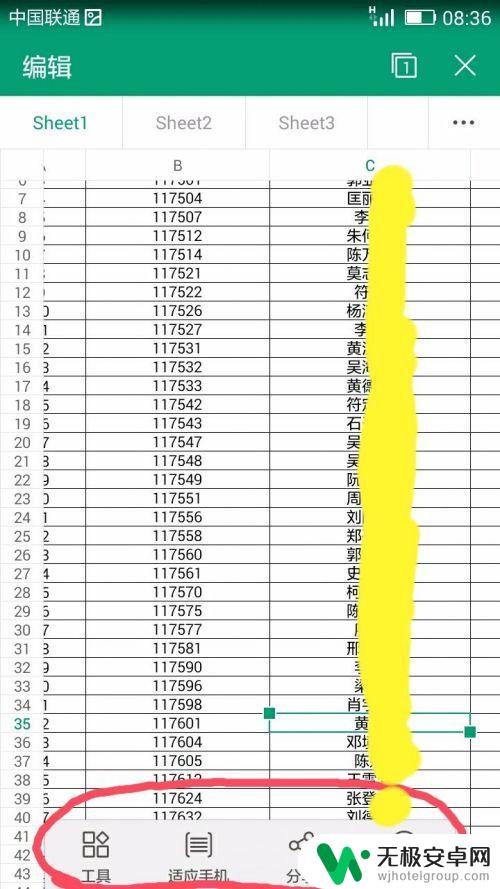
5.在出现的功能选项中,我们选择“工具”选项;
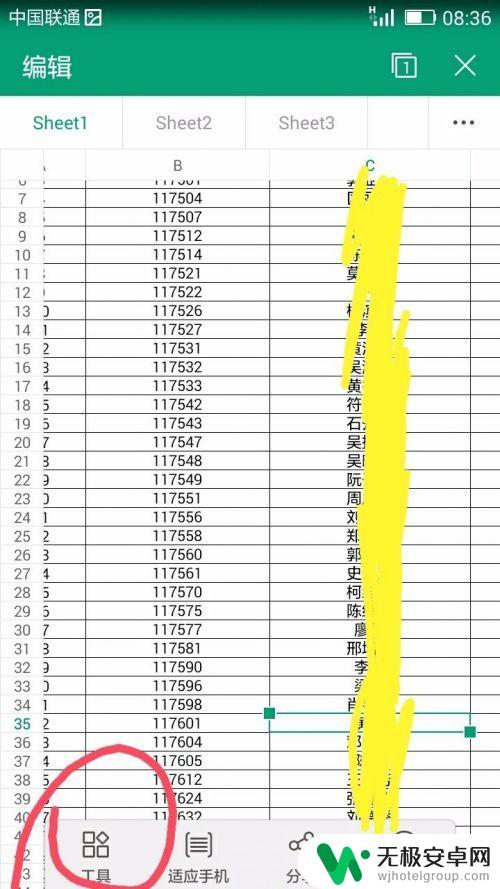
6.这时在表格页面底部会呈现工具中的功能选项,我们在这些功能选项中点击选择“查看”;
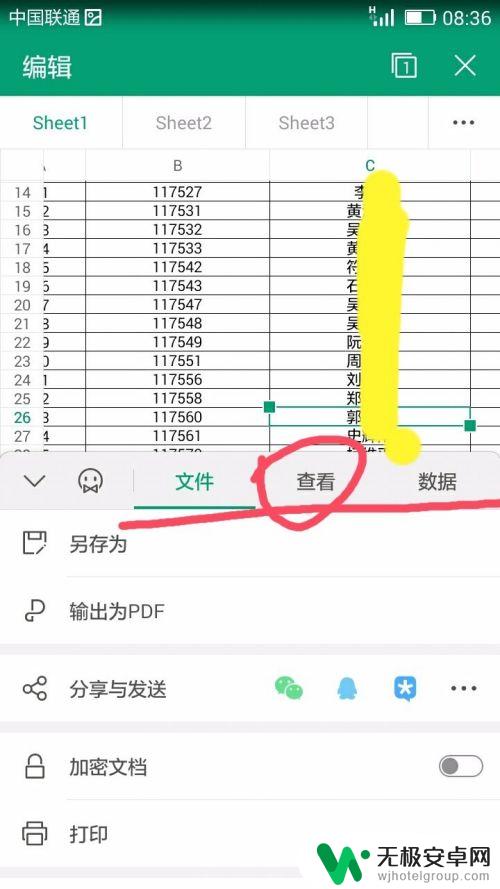
7.这时在“查看”选项下,我们能够看到“查找”选项并点击“查找”;
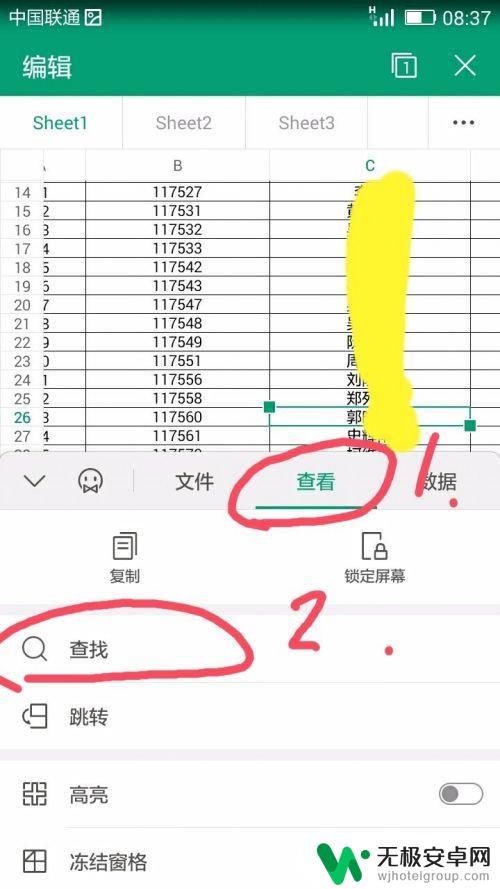
8.此时手机页面中会出现文本框,在文本框中输入我们要查找的内容,如姓名。然后点击文本框后的放大镜图标进行搜索;
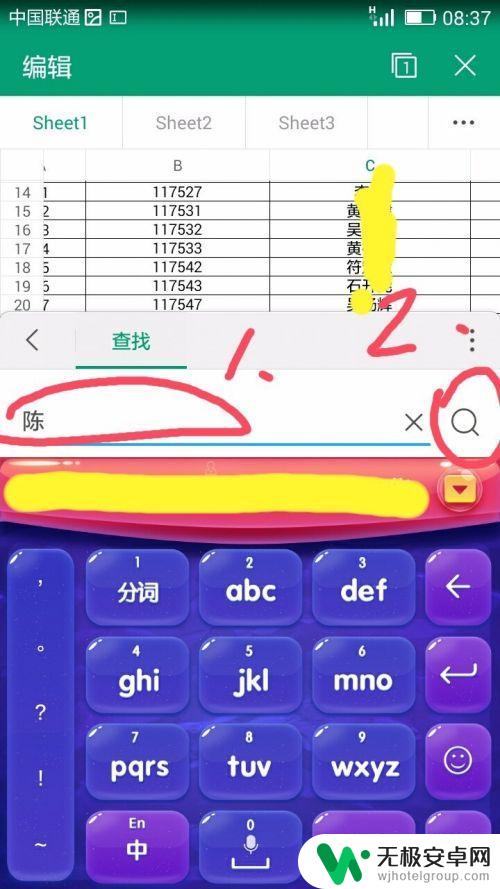
9.很快,我们即可看到我们查找的信息了。
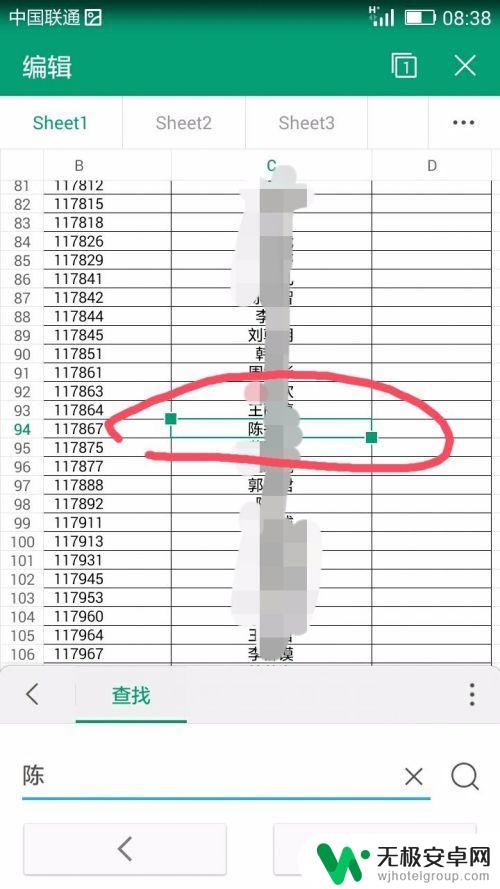
以上就是手机如何查看多个表格内容的全部内容,如果您遇到这种情况,可以尝试按照以上方法解决,希望对大家有所帮助。









